Android Backup – so einfach klappt es
Wer nicht Gefahr laufen möchte, seine wichtigen und persönlichen Daten des Handys zu verlieren, für den ist ein Android Backup ein Muss. Immer wieder passiert es, dass ein Handy plötzlich seinen Dienst versagt und das Sichern der Daten dadurch unmöglich wird. Auch der Verlust eines Handys, sei es durch eigenständiges Verlieren oder Diebstahl, führ oft dazu, dass wichtige Daten oft unwiederbringlich verloren sind.
Um diesem „Supergau“ zu entgehen, sollten Sie regelmäßig ein Android Backup erstellen.
Dazu stehen Ihnen diverse Möglichkeiten zur Verfügung.
Diese Möglichkeiten für ein Android Backup haben Sie
Erstellen eines lokalen Android Backups auf dem eigenen PC mittels einer Software
Erstellen eines Android Backups auf dem eigenen Handy
Erstellen eines Android Backups in einer Cloud
Lokales Android Backup
Für diese Form des Backups stehen sowohl kostenlose als auch kostenpflichtige Alternativen zur Verfügung. Bei beiden Varianten ist es möglich, erhebliche Datenmengen problemlos auf dem Speicher der Festplatte zu sichern.
Hersteller wie HTC, Motorola, Samsung oder LG bieten kostenlose Software als Download auf den jeweiligen Herstellerseiten an.
Eine gratis Variante stellt das Programm MyPhoneExplorer dar. Dieses lässt sich - unabhängig vom Hersteller - für alle Android Smartphones verwenden. Das Tool erstellt sowohl Backups von den Handydaten, wie SMS, Telefonlisten & Co. als auch von sämtlichen Apps und Einstellungen.
Und so funktioniert das lokale Backup
Entweder verbinden Sie das Handy via WLAN mit dem PC oder, falls es hier zu Problemen kommt, verbinden Sie das Handy via USB-Port mit Ihrem Computer.
Zunächst müssen Sie ein Backup-Tool, beispielsweise MyPhoneExplorer, auf Ihren Computer und die gleichnamige App aus dem Google Playstore auf Ihr Smartphone herunterladen. Nach der Installation und dem Start der Software wird die Verbindung mit dem Handy hergestellt.
Verbindung mit WLAN
Verbindung mit USB Kabel
Ist die Verbindung hergestellt, können Sie nun Kontakte, Kalender, Anruflisten und SMS mithilfe des Backup-Tools synchronisieren.
Auch bei einem defekten Display ist eine Datensicherung möglich.
Backup auf dem Handy
Während ein lokales Android Backup Ihre persönliche Aufmerksamkeit erfordert, da Sie dieses stets manuell starten müssen, können Sie das Android Backup auf Ihrem Smartphone automatisch starten lassen. Hierzu steht Ihnen eine Vielzahl kostenloser Apps im Google Store zur Verfügung.
Beliebte Apps
MyBackup (kostenlos)
Titanium Backup (kostenlos – root notwendig)
Pro Version von Titanium Backup (kostenpflichtig – root notwendig)
MyBackup
Mit der kostenlosen „MyBackup“ Basisversion steht Ihnen eine übersichtliche und leicht zu bedienende Version zur Verfügung. Zur Sicherung von Anwendungen, Medien und persönlichen Daten wird das Backup auf Ihrer SD-Karte oder im internen Speicher abgelegt. Hier werden die Daten wiederhergestellt, allerdings gehen persönliche Einstellungen verloren.
Step-by-Step zum Backup mit MyBackup
1) Wählen Sie „New Backup“

2) Wählen Sie, welche Dateien gesichert werden sollen
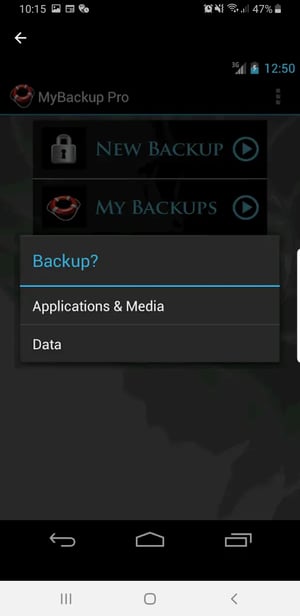
3) Wählen Sie den gewünschten Speicherort
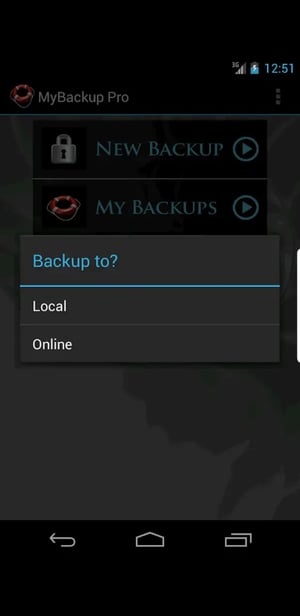
4) Wählen Sie aus, welche Elemente gesichert werden sollen
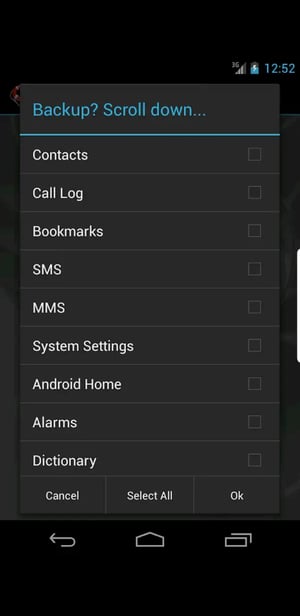
5) Erstellen Sie einen Plan, um Backups regelmäßig durchzuführen
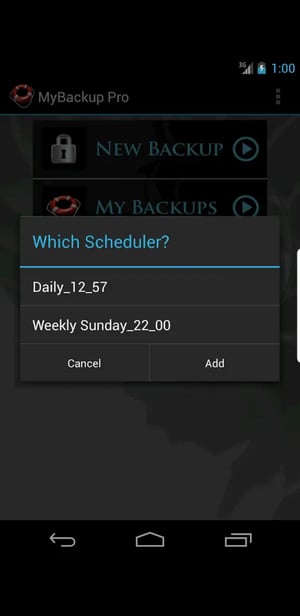
Titanium Backup
Bei dieser App benötigen Sie einen Root-Zugriff. Dadurch wird Ihnen die Sicherung und Wiederherstellung sämtlicher Daten ermöglicht. Die Einstellung jeder einzelnen App ist hier gesichert. Auch Spielstände sind hier vor dem Datenverlust gesichert. Die gespeichert Daten befinden sich dann auf der SD-Karte und das Backup wird über einen Zeitplan auf der Registerkarte selbst gestartet und konfiguriert. Damit läuft die Datensicherung automatisch und muss nicht mehr von Ihnen gestartet werden.
Pro Version von Titanium Backup
Diese Version zählt zu den besonders erfolgreichen Datensicherungssystemen. Sie verfügt zusätzlich über Stapel-Wiederherstellung, Verschlüsselung und die Dropbox-Synchronisation. Hier werden Ihre Daten zusätzlich getrennt vom Smartphone gespeichert. Das optimiert die Möglichkeit Ihr Smartphone zu verwalten um einiges.
Android Backup in der Cloud
Wenn Sie Ihre Daten in der Cloud sichern, laufen Sie niemals Gefahr Ihre Daten durch eine defekte SD-Karte oder durch Diebstahl zu verlieren.
Hier stehen Ihnen mehrere komfortable Möglichkeiten zur Verfügung.
iDrive – trotz „i“ nicht nur fürs iPhone
Sowohl das komplette Systembackup als auch die eigenen Dateien sollten Sie an einem sicheren Ort speichern. Das betrifft besonders Fotos oder auch Ihre persönlichen E-Books. Oder aber auch Ihre aufgezeichneten GPS-Touren, falls Sie zu den Sportlern gehören, die diese Daten aus dem Navigationsprogramm nutzen.
Dropbox
Wenn Sie große Mengen an persönlichen Daten sicher speichern wollen, stellt die Verwendung von Dropbox ebenfalls eine gute Alternative dar.
Das Arbeiten mit Dropbox macht natürlich nur dann Sinn, wenn das Tool auf allen Endgeräten installiert ist, so dass Sie entweder vom PC oder vom Android-Handy jederzeit auf die gleichen synchronisierten Daten zugreifen können.
Wie die Dropbox installiert wird, erklärt dieses YouTube Tutorial.
Google Drive
Eine der Möglichkeiten der Cloud basierten Datensicherung stellt Google Drive dar. Hier wird Ihnen die vollautomatische Sicherung von Bildern und Videos ermöglicht. Das bedeutet, sämtliche gespeicherte Bilder und Videos auf ihrem Smartphone werden automatisch mit Ihrem Google Drive synchronisiert.
Mit der Standard-Funktion in Ihrem Menü „Sichern & zurücksetzen" haben Sie zudem die Möglichkeit alle App-Einstellungen, WLAN-Passwörter, Anruflisten und weitere Daten zu synchronisieren. Das Google Konto lässt sich ebenfalls als Backup-Ziel nutzen.
Eine genau Anleitung, wie das Einrichten Ihres Android Handys funktioniert, um Google Drive für Backups zu nutzen, stellt Google zur Verfügung.
Datei Manager
Handelt es sich jedoch nur um einzelne Dateien, die gesichert werden sollen, so bietet sich “Datei Manager” an (früher "File Expert" genannt). Dieser Dateimanager macht Kopiermaßnahmen auf dem Smartphone ganz einfach. Die Daten werden über die Funktion “Clouds” kopiert und befinden sich dann sicher außerhalb Ihres Handys.
Was diese App genau kann, erfahren Sie in diesem YouTube-Video.
iDrive
Eine weitere Backup-App mit Sicherheitsfunktion ist iDrive. Auch diese App bietet die Möglichkeit, alle Daten auf Ihrem Smartphone in einer Cloud zu sichern. Auf Wunsch werden die Daten mit einer Verschlüsselung gesichert.
Die Sicherheitsfunktionen sorgen unter anderem dafür, dass Sie im Falle eines Diebstahls Ihres Handys sämtliche Daten auf iDrive löschen können.
Die Verwendung von iDrive ist wirklich simpel, wie im YouTube Video gezeigt wird.
Mehr zu iDrive finden Sie auch in unserem Cloud Backup Vergleich und in folgender Übersicht:

Fazit
Es gibt viele verschiedene Möglichkeiten, mit denen sich die Daten Ihres Smartphones sichern lassen. Welche der genannten Alternativen die beste ist, hängt von den persönlichen Ansprüchen ab.
Möchten Sie lediglich das Backup eines Smartphones erstellen, sind kostenlose und einfach zu bedienende Programme wie MyBackup eine gute Wahl. Doch insbesondere dann, wenn Sie von mehreren Endgeräten auf Ihre Daten zugreifen möchten, empfiehlt sich allerdings die Verwendung einer Cloud. Dadurch ersparen Sie sich das Anschließen der Endgeräte an den Computer und genießen den Komfort der permanenten und automatischen Sicherung ihrer Daten. Trifft das auf Sie zu, geht die Empfehlung eindeutig zu Dropbox oder Google Drive. Plus: Auf Wunsch können Sie Ihre Daten auch anderen Nutzern zur Verfügung stellen.











